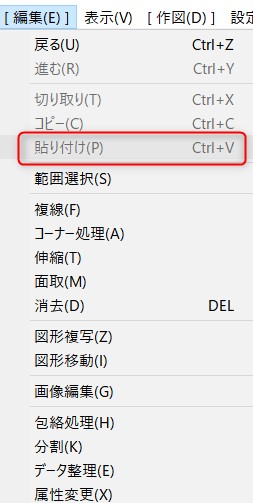
貼り付け
他の図面でクリップボードにコピーされたJWWの図形を、編集中の図面に貼付ける

- 貼付ける図形を[コピー]コマンドでコピーしておき(Windowsのクリップボードに記憶される)、[貼り付け]コマンドを選択する。
- [コピー]コマンドまたは[切り取り]コマンドが未実行でWindowsのクリップボードに図形データがない時は、[貼り付け]コマ ンドは、薄字表示になっていて、使用できない。
- 作図ウィンドウ左上部に作図時の属性が表示される。
コントロールバー[作図属性]を左クリックする。 - 表示される「作図属性設定」ダイアログで作図属性を設定し、[OK]ボタンを左クリック(L)する。
- 作図ウィンドウに戻り、コントロールバー[倍率]入力ボックスに貼付け時の倍率を入力する。
- 無指定の時は「1,1」になる。
- 倍率に「-1,1」を設定すると、左右反転の貼付けになる。
- 倍率に「1,-1」を設定すると、上下反転の貼付けになる。
- コントロールバー[回転角]入力ボックスに貼付け時の角度を入力する。
- 無指定の時は「0」になる。
- コントロールバー[90°毎]を左クリック(L)すると、「無指定」→「90」→「180」→「270」→「無指定」の順に切替わる。
- 軸角が設定されている時は、その軸角からの角度になる。
- 図形が仮表示されるので、作図位置を指示する(左クリック(L)で任意点、右クリック(R)で読取点)。
他図面複写
他の図面から図形を複写して編集中の図面に利用する。
編集中のJWWとは別のJWWを起動し、複写して利用する図形を含むファイルを読込む。
- 範囲選択コマンドを選択する。
- 範囲選択の始点を左クリックする。
- 範囲選択の終点を文字も選択するので右クリックする。
- 複写しようとする図形が選択できたら、コピーコマンドを選択する。
編集中のJWWに戻る。
- 貼付コマンドを選択する。
- 複写する図形の位置を指示する。